Tutorial de Exportação de Pedidos - Signashop
Existem duas formas de exportação dos dados dos pedidos realizados em sua loja, a seguir mostraremos como extraí-las.
1- Exportação de pedidos via grid de pedidos
1.1 - No painel administrativo de sua loja acesse, no menu Vendas e clique em Pedidos. Exportar.
1.2 - Poderá definir no grid de pedidos a quantidade de pedidos que ficarão visíveis e que serão baixados no arquivo que será gerado no passo a seguir, nos campos:
- Exibir: opção onde pode ser alterada a quantidade de pedidos exibidos na página.
1.3 - Também é possível realizar a filtragem por pedido e status.
-
Filtrando por pedido: Selecionar marcando a caixa de seleção que consta na frente do pedido, após clicar no botão filtrar.
-
Filtrando por status: Na coluna “Situação” selecione o status que deseja visualizar, após clicar no botão filtrar. Serão mostrados apenas os pedidos com o status que foi filtrado.
1.3 - No canto superior direito da tela selecionar o formato que deseja do arquivo na opção “Exportar para”, depois de definir o formato do arquivo clicar sobre o botão “Exportar”. O tempo de geração do arquivo para download pode ter variação a depender da quantidade de pedidos definidos no grid.
A seguir exemplo:
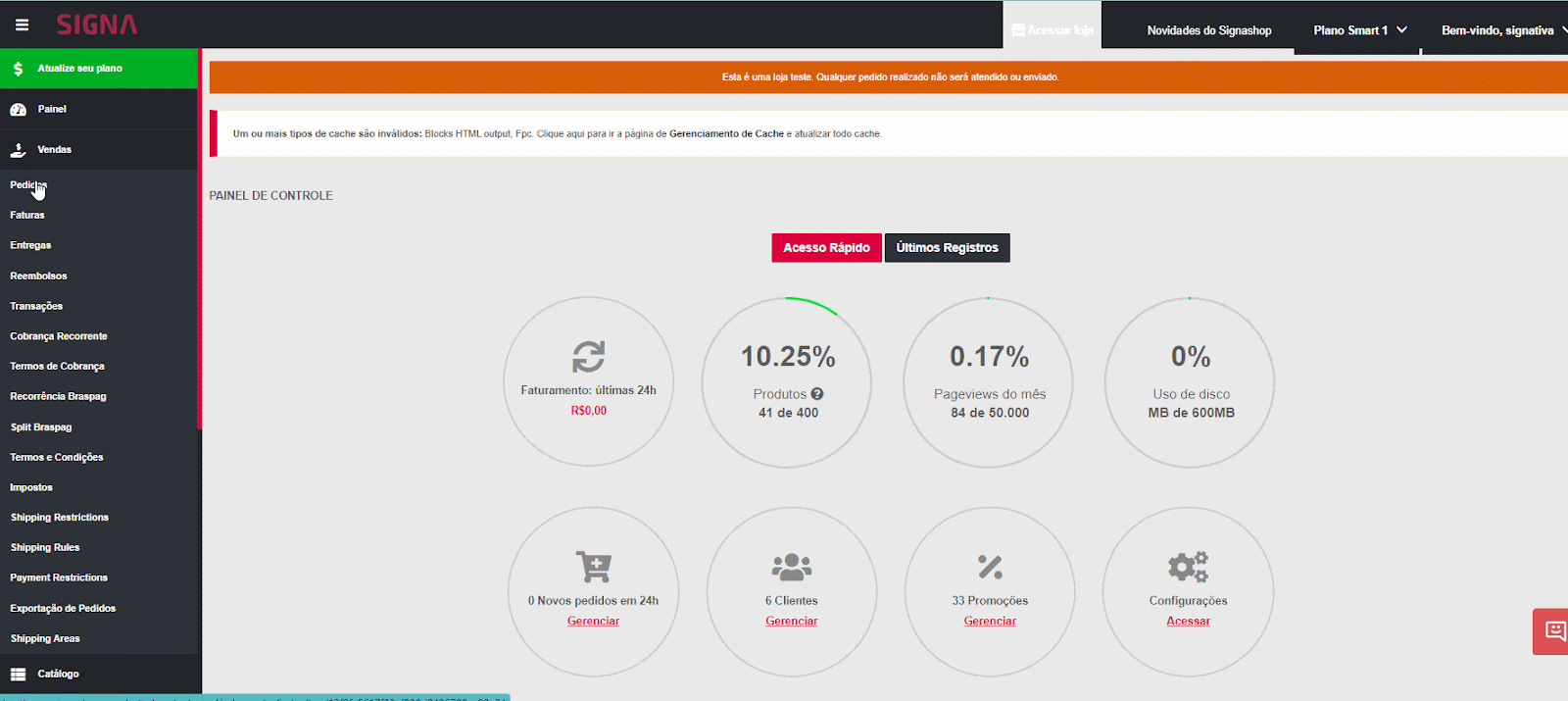
2 - Exportação de pedidos com estruturação de dados
Com essa opção poderá fazer a exportação de seus pedidos via CSV, por meio de estruturas de layout que podem ser alteradas conforme sua necessidade:
2.1 - No painel administrativo de sua loja acesse, no menu Vendas e clique em Exportação de pedidos > Estrutura do arquivo.
2.2 - Por base na página de Estrutura de arquivos existem duas estruturas de bases para edição e criação conforme sua necessidade, sendo elas: Pedidos e Itens.

2.3 - Para criar uma nova estrutura além das já existentes, clique em “Criar nova estrutura”. A seguir detalhamento de como preencher cada campo:
-
Aba Geral
-
Título: Informar o nome da estrutura.
-
Situação: Alterar para “Habilitado”.
-
Tipo: Poderá determinar o tipo da estrutura sendo as opções disponíveis: Pedido, Fatura, Entrega e Reembolso.
-
Alterar Status após execução manual: Alterar para “Não alterar”.
-
Delimitador: Preencher com “ , ”.
-
Valores marcador por: Preencher com “

-
Estrutura de Colunas:
Nesta aba poderão ser criadas as colunas que farão parte do CSV, para isso será necessário pegar as chaves do campo valor para criação das colunas. Acesse no menu Vendas > Exportação de pedidos > Ajuda.
Os dados contidos na página de Ajuda do caminho citado acima serão utilizados para o preenchimento das colunas.

2.4 - Já com os dados para preenchimento de cada coluna, clique sobre o botão “Adicionar Coluna”. Poderá adicionar quantas colunas desejar para criação.
-
-
Título: Informe o nome que será dado para a coluna.
-
Valor: Informe a chave copiada anteriormente na página de ajuda citada no passo 2.3 B.
-
Ordem: Informe a ordem de exibição da coluna.
2.5 - Após informar todos os campos desejados, clique em “Salvar elemento”.
3 - Agendamento da exportação dos dados via CSV
3.1 - No painel administrativo de sua loja acesse, no menu Vendas e clique em Exportação de pedidos > Agendar Exportação > clique no canto superior direito em “Criar novo agendamento”.
A seguir detalhamento de como preencher cada campo:
-
Título: Informar o nome (assunto do e-mail)
-
Habilitado: Alterar para “Habilitado”.
-
Destinatário do e-mail: Informe o e-mail que irá receber o arquivo.
-
Estrutura do Arquivo: Selecionar a estrutura criada nos passos anteriores.
-
Pedidos com este Status: Selecionar qual status dos pedidos que serão emitidos no arquivo a ser gerado.
-
Alterar Status após execução agendada: Marque como “não alterar”.
-
Frequência da execução: Determine o horário que será executado o agendamento, sendo elas 8 opções:
-
Every time cron runs: executada toda vez que a cron do Magento é iniciada;
-
Hourly at 05 minuts: por hora em 05 minutos;
-
Daily at 00:05: diariamente às 00:05;
-
Weekly - Sunday morning at 00:05: semanalmente iniciando domingo às 00:05;
-
Monthly - on the 1. day at 00:05: mensalmente iniciando no dia primeiro às 00:05;
-
Quarterly - every 3 months: trimestral;
-
Semi-annually - twice a year: semestralmente;
-
Annually - on the 01/01: anualmente iniciando no dia 01/01;
-
Incluir Cabeçalho: Altere para “Sim”.
-
Enviar arquivo como anexo: Marque como yes - attache as CSV file.
3.2 - Após salvar as alterações o arquivo será gerado e encaminhado ao seu e-mail conforme configurado.

Após realizar os passos acima, será necessário realizar uma Reindexação e uma Liberação de Caches. Para fazer estes passos, basta clicar aqui para acessar o tutorial de reindexação e liberação de caches.
Dúvidas ou dificuldades para configurar o módulo? Entre em contato com o suporte! Será um prazer atender você :)
